2012年12月29日
新しいMac
うちにはMacが2台あります。
iOSアプリの開発に挑戦しようと、一番安く環境が手に入れられることから選んだMac mini。
その後、持ち運ぶのに便利で安く十分な性能があり、Windowsを動かすことを前提に購入したMacBookAir 11インチ。
その2台を見てて思ったわけです。
中古でもあまり値段の下がらないMac、この2台を売ってしまえば新しいMacを安く入手できるんじゃないかな?
で、
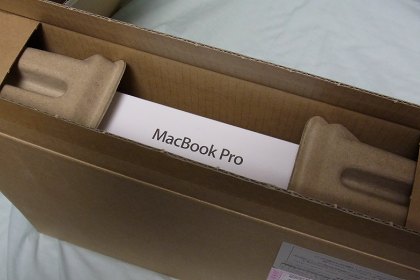
届きました、MacBook Pro Retina 13インチ。
今回も「十分な性能」で「持ち運びに便利」という選択です。いや、どう考えてもMacBookAirの軽さにはならないので「持ち運びが苦にならない」かな。
箱から出したら、

ま、重ねてみるよねw
もちろん、上が今までのAir。今度のPro Retinaも意外と小さい感じです。
横から見ると、

やっぱり分厚いw
というか持つとものすごく重いです。いや、Airと比べちゃいかんのだろうけど…。
せっかくHDD(SSD)内がすっきりした状態なのですから、TimeMachineや環境移行ツールを使わずに必要なアプリのインストール、Air/miniからのデータ移行を進めました。
そして今回もBootcampでWindows環境もセットアップ。
と思ったら、「このシステムでは64bit版のみサポート」とか言われてWindows7 32bit版をインストールできません。仮想環境(VMWare Fusion)からも使いたいので32bit版の方が軽くていいんだけどなぁ…。
しょうが無いので64bit版をインストール。
いつものようにSealOnlineの起動まで確認してとりあえずWindows環境構築終了。
ずーっと使い続けてる古いDaisyArtがインストールできなかったけど、まぁ、そんなもんでしょ。
OS Xに戻って、VMWareFusionインストール。Bootcamp上のWindowsを仮想環境化。
…が、Windows7起動後、ライセンスの取得が出来ません。ググってみると、Microsoftの方針が変わって、仮想環境使用でももうひとつライセンスが必要になったとかで。えー?そりゃ困る…。
※対応方法を記載してるサイトもありましたがどうもうまく行きません…。
こりゃBootcampか仮想環境、どちらかを選ばなきゃならないかな?
仮想環境の方が間違いなく便利なんだけど、SealOnline(3D MMORPG)を長時間動作させることを考えると、素のWindowsの方が絶対にいいよなぁ…。
ライセンス取得期限ぎりぎりまでに結論付けなくては…。
そんなこんなで、

現在、いわゆる「クラムシェル」モードで蓋を閉じたまま使用(試用でもあるな)しております。
Retinaディスプレイが無駄になりますが、やっぱり大きな画面の方が見やすいですから。
いざRetina、と言うときはちょっと引っ張り出して蓋を開ければいいだけですし。
今回のバイト(まだ終わってないけど)での自分へのご褒美はこれでおしまい。おしまいにしないと食べられなくなるw
2012年11月23日
LAN DISK
月末に入る予定の収入を見込んで買ってしまった物がもう一つありまして。

アイオーデータのネットワークドライブ HDL-A3.0 です。
私の部屋にあるパソコンはほとんどのものがSSDを採用していまして、速度はもちろん速いのですが容量がちょっと不足気味です。
なので、USBに外部HDDを抜き差ししていました。
そのほか、メインのパソコンはバックアップなどに裸のHDDをリムーバブルドライブ化して使っていました。数台あるのでこれも抜き差ししています。
で、やっぱり面倒で、前々からネットワークドライブは欲しかったんです。
ただ、転送速度が遅いという欠点がありまして…。
しかし最近、USB2.0を越える転送速度を実現したものが出てきまして、それなら問題なしだと。お金さえあれば!
というわけで、お金の見込みが出来たので導入決断です。
目的は、結構貯まってるキャプチャデータのバックアップ、SSD採用パソコンの拡張ドライブとして、メインPCのデータ丸ごとバックアップ(重要なデータは毎日ホームサーバーにバックアップされてるのですが)、Mac miniとMacBookAirのTimeMachineバックアップ、その他です。
各種設定を終え、TimeMachineバックアップも時間のかかる最初のバックアップを終えたところで気が付きました。…あれ?TimeMachineバックアップってもしかしてドライブの容量を使い切るまでバックアップデータ積み重なっていくんじゃ無いの?
ググって見ると、やはりそのようで、対策も紹介されていました。
そんなわけで再設定後、もう一度最初からバックアップ作業。
設置後、24h起動でファイルサーバー化していますが、お金をもらうための仕事がやはり忙しく、あまり便利には使って無い状態です。一番アクセスしてるのがスリープ状態のMacBookAirのPowerNapバックアップだという…。
利用目的が目的なので、壊れないで動き続けてくれるといいなぁ。頼りにしてますよアイオーデータさん。
2012年11月17日
Nexus7購入
以前お世話になった会社からお仕事の依頼があり、今月末に久しぶりにまとまったお金が入る、ということで少しうかれて買い物をしてしまいました。

Nexus7です。iPad miniが発表されたばかりですが、こちらの19800円という価格は非常に魅力的です。あと、androidの開発環境にも触れてみたいなと思ってたことも購入理由ですね。
一緒に買ったのは、「GalaxyTab充電USBアダプタ」と「PU Leather Case for Google Nexus7」です。
充電アダプタは、例の「充電専用じゃ無いUSBケーブルだと高速充電出来ないことがある」対策です。Nexus7も付属のケーブルだとiPadの充電器では充電出来ません。差し込み口は同じUSBですし、充電器を何個も用意しておきたくないのでアダプタで対処してみました。
ケースは必要ないかとも思ったのですが、Nexus7を裸で鞄に突っ込むのもどうかと、Amazonで安いのを探して購入してみました。iPad smartカバーのようにカバーの開け閉めでサスペンドoff/onしてくれます。
…が、Amazonレビューにあったように、カバーを裏側に回した状態でもoff/onしてしまうことがある、という欠陥が!これはちとツライ。カバーを裏に回すときはぴったりくっつかないようにスタンド状態で使うことになりました…。
Nexus7は、始めて所有した7インチクラスのタブレットですが、本・コミックを読む、ちょっとした動画を見る、twitterをする、などにはほんとにちょうど良いサイズですね。ただ、ブラウザでwebサイトを開くと文字が小さく、結局拡大表示するハメになることが多いです。
電車通勤だったら大活躍だろうなぁ。
なんか逆にiPad miniが欲しくなってきた感じw
2011年12月20日
VMware Fusion4お試し
以前も書きましたが、MacBookAirにはBootCampでWindows7を入れています。ネット上でいろいろ見てると「BootCamp使うより仮想PCの方が便利だぞ」という意見もよく見かけます。
もともと私は、遅くなりがちな仮想PC環境で作業をするくらいなら、再起動してもパーティション分けて使うよ派でした。
が、Mac用のVMware Fusion4の体験版がフル機能で提供されてたので、とりあえず試してみようかと思ったわけです。
まずMac mini(Core2Duo 2.4GHz)に。
ライセンスが余ってるOSはWindows2000しか持ってないので、これで確認。
VMware Fusion4もWindows2000もインストール自身はあっけなく終わったのですが、画面が小さく16色のまま。あー、VMwareToolsが入ってないせいか、とインストールしようとするとエラーで終了。うむむ……。
エラーコードでググってみるとどうやらWinにパッチが必要な模様。が、画面が小さくブラウザもIE5なので思うようにパッチにたどり着けず。ホストのMacから転送しようかと思うもまだVMwareToolsが入っていないので簡易転送が出来ない……。
なんとかurlを手入力してパッチをゲット。VMwareToolsのインストールもOK。画面も広くなり操作が楽に。
ここでWindowsUpdateをかけることにする。が、ブラウザにエラー表示でダメ。あー確かIE6以降にしなければならなかったんだと思い出し、配布先を探しインストール。
よし、Updateも通るぞ。……パッチ数100とか。一服するか。
終了後、いつものようにSealOnlineセットアップ。
……え? なんでこんなにスムーズに動くの?
交流サーバーの露店群の中を普通に活動できるのですが!?
こりゃ驚いた。
Atom D525マシンよりずっとスムーズで、IONマシンにはかなわない、そんな感じかな? 仮想PCっていつの間にこんなに性能上がったの?
次にMacBookAir(Core2Duo 1.6GHz)で確認。
VMware Fusion4には、BootCamp領域のWindowsをそのまま仮想環境として動かすというモードがあるらしいのでテスト。
うは、なんだこれ、今まで再起動して動かしてたWindows7がそのままMacのウインドウとして動いてますよ……。フルスクリーンで使ってたら、仮想PCだなんて分からないな。
ただ、Windowsの起動自体はやはり2倍近く時間がかかるのと、このモードだとサスペンド(次回VMware起動時に現在の状態を引き継ぐ)が出来ないのがちょっと手間か……。
あと、MacBookAirには気まぐれと好奇心でWindows7の64bit版を入れちゃってて、これの動作環境ってメインメモリ2GB以上なのだけどVMware環境では1GB指定にしてるんで、ちょっと厳しい感じ。
こりゃ、最近の高性能CPU積んだMacに16GBくらいのメモリを入れたらいろいろ面白そうだなぁw
投稿者 masaru : 16:03 | コメント (0) | トラックバック
2011年07月06日
今までやってきたことを…
最近暑くなり、それでもエアコンは使いたくない、ということでメインPCより部屋が暑くならないMacBookAirの利用が増えてきました。BootCampでWindowsも動く、というか、そちらをメインにしていたのですが、仕事で使うわけでもなく、ネット系の作業中心ならMac初心者の私でもMac OS Xで問題はありません。というか使いやすい!
そんなわけで、ネット以外の作業もMac上で出来るようになれば、と、少しずつ調べながら移行作業を進めてみました。
が、なんか違うんですよ。移行って考えがダメなんじゃないか、と思い始めました。
私はPCとの付き合いも古い人間で、ほとんどの作業はファイル(データ)を中心に行っています。
データはフォルダの構成、位置で整理。ファイル名も自分なりに工夫する。
常に画面上にいわゆる「ファイラー」を置いておき、フォルダの移動、データの選択。そして、対応するアプリをランチャー機能、もしくは関連づけで起動する。そういう使い方です。
おかげで、
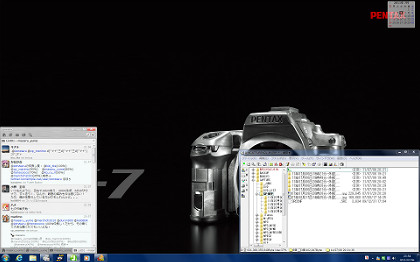
これが私のWindowsのデスクトップですが、作業をしていない(アプリを起動していない)時は、ファイラー(右下)とずーっとTL流しっぱなしのtwitterアプリしか画面にありません。
デスクトップにショートカットは無いですし、マイドキュメントも使っていません。
……けど、最近のOS、アプリはフォルダ、ファイルを使用者から隠す方向で作られてるんですよね。データファイルの格納場所や名前なんてアプリ(またはOS)に任せておけ、お前は気にしなくていい。みたいな。
特にiPhoneなどのiOSは顕著で、フォルダどころかファイルの概念が無くても使えちゃえます。
もちろん最近のWindowsもその方向で、アプリが作ったデータを、リアルなフォルダから探していこうと思うと、エイリアスだの使用権限だのでなかなか見つからなかったりしますね。
そんなこんなで、今までのファイル中心のPC作業から目的中心のPC作業に自分を変えていくいい機会なのかな、とか思い始めたわけです。
いやまぁ、OSやアプリはすでにその形で提供されてるので、私が、iPhoneやiPadを使う感覚でPCを使うだけでいいんですけどね。
投稿者 masaru : 23:59 | コメント (0) | トラックバック
2011年05月11日
今回は発売日に
Appleオンラインストアにて注文しました。
届いたのは、5/9。

純正のカバー(通称風呂蓋)も注文済みです。

磁石でぴたっと金具がくっつき、もともと有るかのようなカバーになります。
写真はカバーを後ろに回してキータイプしやすい角度にした所です。
また、アンチグレアな液晶保護フィルムも付けてます。
が、ちょっと指紋の目立つフィルムでした。買い換えも検討しています。
旧iPadからの移行は、iTunesに任せて済ませました。
各種設定は引き継がれましたが、パスワード系は入れ直しのようです。当然か。
また、受信済みのメールデータは移行してくれないようです。
画面のアイコンの並びもやり直しが必要でした。
アプリによっては追加購入した物をもう一度ダウンロードする必要がありました(無料です)。
iPad2を旧iPadと比べると、ほかの方の感想と同じになってしまうのですが、スペック以上に薄く、軽く感じます。ちょっと驚き。
あと、やはりサクサクですね。旧iPadで引っかかっていたあるアプリの画面遷移など、まったく気にならなくなりました。
そして旧iPadは、またいつもの友人に(無理矢理)買い取ってもらいました。
投稿者 masaru : 23:17 | コメント (0) | トラックバック
2011年03月27日
ホームサーバーPC入れ替え
先日の大震災で、我が家では家の塀と液晶ベガ、いくつかの食器類、棚のガラスなどが壊れました。これだけの地震では被害は少ない方です。
が、その後、なぜか炊飯器が壊れたり、セラミックファンヒーターの動きが怪しくなったりしています。また、WindowsHomeServerを入れて使っていたPCも起動しなくなってしまいました。
震災の影響で宅配便が動かなくなり、注文から10日以上かかりましたが、復旧したばかりの佐川急便さんが持って来てくれました。

FOXCONN R30-D4というAtom D525ベアボーンです。
以前紹介した、家族用PCのモデルチェンジ版ですね。作りはほとんど同じなので組み立てレポートは省略します。
これに壊れたPCのメモリ、HDD、DVDドライブを移行します。
筐体のフロントパネルに付いている光学ドライブのイジェクトボタンと、DVDのイジェクトボタンの相性が悪く、常に押された状態になってしまい、スイッチを削るなど手間もかかりましたが、移植完了、WindowsHomeServerも無事復活しました。
ただ、縦置きするとなぜかDVDのイジェクトが出来ないという……。なので横置き。
例によってSealOnlineも試してみましたが、Atom + ICH7な家族用PCに比べ、ずいぶんとスムーズに動いてくれます。敵の多い所での戦闘は厳しいかもしれませんが、2PCなど補助的な使い方なら十分使用可能だと思います。
投稿者 masaru : 22:51 | コメント (0) | トラックバック
2011年02月12日
自分へのお祝い
実は再就職がなんとか決まって、2月頭から勤めに出ています。
これで一応来月からの収入は確保できたわけで、少ない退職金でしたが少し残っている分を、自分で自分への再就職祝いに使ってみようかと思いました。

で、MacBook Air 11インチを買ってしまいました。
ブートキャンプでWindowsを動かすのが前提なので、SSD 128GB、4GBメモリモデルです。
早速Windows7をセットアップし、SealOnlineの動作を確認したのが上の写真です。
しかし、Mac miniもそうでしたが、低価格PCの選択肢にMacが入ってくるなんて、ちょっと前だったら考えられないことでしたよね……。
投稿者 masaru : 20:19 | コメント (0) | トラックバック
2010年12月08日
移植!
下で紹介した自作のiPhone用フォトフレームアプリ、iPadへ移植し、なんとか見た目は同じような動作をするようになりました。
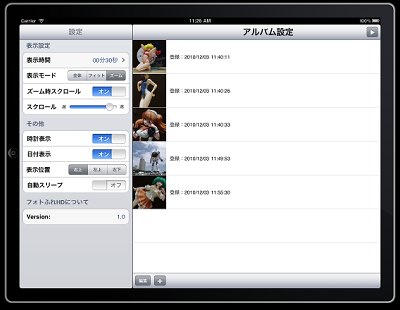

もともとiPad版のコレを作りたくて(写真を見るにはやはりiPadサイズが欲しいですよね)始めたiPhoneプログラミングのお勉強です。ようやく、ですね。
見た目はiPhone版とあまり変わらないのですが、内部の作りは結構変わりました。だんだんiPhoneプログラミングの知識が付いてきたので、こういう風にしたらいいんじゃないか? と新しいことを試し、組み込んでいます。
このあと、iPhone版には無いけど便利そうな機能をいくつか付けて(現状まだまだ取り切れてない不具合を直して)、完成にしたいと思っています。
投稿者 masaru : 23:34 | コメント (0) | トラックバック
2010年12月05日
初めてのRadeon
なんか最近ビデオカードのファンが怪しい動きをしていました。
今まではアイドル時でも低回転で回っていて、負荷がかかると少々うるさくなる普通の動きだったのですが、最近はアイドル時やたら静かで、負荷がかかるとものすごい勢いで回るONかOFFかって感じの動きになっていました。
その日もオンラインゲームをしていたのですが、なぜかずっと静かです。
ゲームを終えてしばらくしてから、GPUの温度を見て見ました。70度を超えてます。なんか高すぎね?
そのまま「ゆめりあベンチ」を起動してみます。温度が上がっていき、80度。相変わらず静かです。…90度。ちょっと待て。これは明らかにおかしい!
PCのふたを開けて見てみると、ファンが動き出す様子は全くありません。
静かなわけです。
というか、この状態で動いてるなんてすごいわ。GeForce9800GT GreenEdition。
取り外してみると、もちろんアッチッチ状態。こりゃダメだ。
ビデオボードの買い換えを検討です。
GeForce9800GT GreenEdition、それなりの性能と低消費電力(75W程度)のバランスがいいモデルです。次のボードも同じようなものがいいですね。
……が、調べてみると今発売されてるものは消費電力200W越えとかが普通の模様。
ミドルレンジと言われてるGeForce460で150W。その性能半分版と言われるGeForce450が106W。
うーむ……。今75Wだし、150Wはなぁ……。でもGeForce450じゃ、せっかく買い換えるほどの性能アップにならないのでは……?
と、性能比較表を見ると、GeForce460と450の間にRadeon HD 5770というのが108Wで存在してます。お! これでいいんじゃ!?
が、これまでRadeonなんて使ったことがありませんのでちょっと情報収集。あちこち見てみると、ちょうど今、上位機種のRadeon HD 6850というのが売り出されたようです。消費電力は127W。で、性能比較表ではGeForce460より上。これにしちゃおう。
そして本日宅配便にて到着。SAPPHIRE HD6850 1G GDDR5 PCI-E DL-DVI-I/SL-DVI-D/HDMI/DP。

GeForceからRadeonの乗り換えは、ドライバの組み込みで色々ハマるという噂も聞いているのでドキドキしながらセットアップ。
ドライバのインストール開始。エラーが出ませんように。
……エラーは出ませんがなんの反応もありません。あれ?
付属CDだけではなく、公式サイトからダウンロードしたドライバも同じ。ええっ?
イベントビュアを見てみると、インストールを試した時間にエラーが記録されていました。MFC80U.DLLに障害が出てるとか言ってます。
いくつかのキーワードでググってみると、こちらを見つけました。
さらに、こちらも参考にし、adobeが提供しているパッチを組み込んだところで、無事インストーラーが動作しました。
ドライバ自体ではなく、ドライバのインストーラー実行で苦労するとは;;
画面が微妙にピンクっぽい現象が出ていますが、これはこのバージョンのドライバの不具合らしいので、色温度を少し調整して、新しいドライバを待つことにしました。
投稿者 masaru : 19:07 | コメント (0) | トラックバック
2010年10月20日
24時間稼動の末に
ウチの店の防犯カメラの録画用に、マウスコンピューターのLM-M100Sを使っていることは下のエントリーでも書きました。
「壊れたらどうしよう」と書いたところ、あっけなく壊れましたw
しかし心配してたHDDの故障ではなく、どうもマザーボードまわりっぽいです。
保証も切れてますので開けてみたところ、
なんか、電解コンデンサが膨らんでる感じがします。(茶色のヤツがどれも)
中身は漏れてはいないようですけど、これが原因でしょうか?(写真をクリックすると拡大します)
この写真を、いつも各種機器の改造等でお世話になってる友人に見せると、「電コンの容量抜けだろうから、取り替えれば動くと思うよ」とのこと。
お願いすると、二日で戻ってきて、無事起動を確認です。
余計な出費にならずに済みました。ありがとうございます!
とかやりとりをしてたら、別な友人から「同じPCがこないだ同じ様に動かなくなった」との連絡。
マウスコンピューターのPCは、「連続稼働は保証外です」と言い切ってるだけあって、そういう使い方をするときっちり壊れてくれるわけですな。仕様通り、みたいなw
投稿者 masaru : 21:27 | コメント (0) | トラックバック
2010年10月03日
PCでラジオ受信
私の部屋ではFMやAMラジオを聴くことが出来ません。
以前は聴けたのですが、チューナー内蔵AVアンプ購入→単体チューナー引退→AVアンプ買い換え(チューナー無し)、という経緯で無くなってしまいました。
BGMはもっぱらCDやMP3ファイルなのですが、PCでの作業中とかいつもの音楽じゃないものを聴きたくなることもあるんですよね。
とはいえ、今更チューナーを用意してアンプに繋ぐのも面倒だし電気も食うし、ということでPC用のUSBチューナーを買ってみました。
購入したのは、novacのRadio Mate DX(NV-URA100DX)です。Macでも使えることと、amazonのレビューなどで感度が良いと言われてたことで選んでみました。
届いて箱から出してみると、

思ったよりでかいw(比較用に手前にiPhoneを置いてみました)
高性能アンテナ内蔵だからだとか。
とりあえずPCから離して棚の一番上に設置してみます。
ドライバやアプリケーションも問題なくインストールされました。
さっそく、地元のラジオ局周波数をセットして聴いてみます。
……あれ? 受信できない? 場所が悪いのかな、と本体を移動させてみます。
お、聞こえた。よしよし、と手に持ってたUSBケーブルを離すとまた受信不能に……。
これ、USBケーブルがFMアンテナを兼用してるタイプ?
USBケーブルを壁に引っかけてなんとか普通に受信できるようになりました。
えー? 本体のでかいアンテナはAMだけ?(まぁ、ループアンテナは普通AM用なんですが) しかもアンテナ外部入力もAMしかないじゃん。FMを感度よく聴くにはUSBケーブルを取り回さなきゃならないの?
それなら、どうせでかい本体だし、FM用のロッドアンテナを付けてくれれば良かったのに!
ちなみにAMは、ま、ここが田舎のせいもあって全滅です。ただ、ラジオ福島くらいは入ってもいいと思うんだけどなぁ。
結局、でかい本体(アンテナ)はウチではまったくの無駄になってしまったわけでw
あと気になったのは、どうもFMがステレオになってくれてないということ。
確かに受信レベルが低いときはモノラルになる仕様だそうだけど、そのせいなんだろうか? これはもうちょっと試してみないと結論でないけど。
(10/4追記)
novacにメールで問い合わせしたらすぐに返事が来た。早い。偉い。
やはりUSBケーブルがFMアンテナを兼ねてるとのこと。
また、FMがステレオになってないのは受信レベルが低いためらしい。
> 概ねRSSI 35~40dbuv 以上、SNR値は 20db 以上であればステレオになります。
と教えてもらった。
……全然足りないわ。この田舎はまったくもうorz
やっぱりFMアンテナの外部入力かロッドアンテナが欲しかったなぁ。
投稿者 masaru : 13:37 | コメント (0) | トラックバック
2010年09月29日
いちばん最初の
そんなこんなで、先日から始めてたiPhoneアプリ開発お勉強、なんとか動作するものが出来てきました。
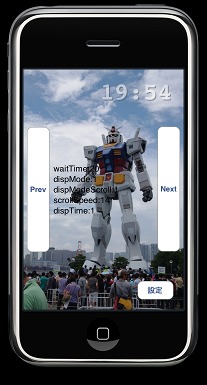
立ち上げるとこんな感じ。
いわゆるフォトフレームアプリです。
写真を登録すると指定した時間で切り替えながら表示します。画面をタッチすると手動で先送り・戻しも出来ます。
もちろん時刻表示もあります。
画面上には邪魔なボタンやら変なデータが表示されてますが、デバッグ用なので本番では消すことになります。
右下の設定ボタンを押すと、
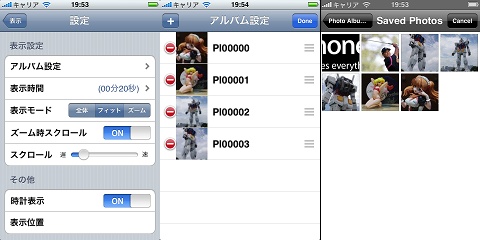
各種設定画面に移ります。
アルバム設定を選び(スクリーンショット左)、アルバム設定画面へ行き(中央)、iPhoneの写真アルバム(右)からこのアプリで表示したい写真を選んでいきます。
もちろん表示順の変更や登録の削除も出来ます。
あとは、画面に収まらない写真をスクロールさせながら表示する機能(設定画面にある、表示モードやスクロール設定です)を実装すれば第一段階終了、なのですが、まだどうもうまくいきません。
最初に考えた方法では、まったく動作速度が追いつかなかったので、ちょっと考え直しです。
はじめてのことなので何かと謎だったり詰まったりすることが多いですが、作ったものが目に見える形で出来上がってくるのは楽しいですね。
組み込みソフトに無い面白さです。
(10/1 追記)
スクロールの件は考えてた仕様から機能を一つ外しただけで、iPhoneにお任せでの動作が出来ました。自分では何も作ることが無いって感じで^^;
外した機能も別な手段で実装出来そう。
これで第一段階は終了かな。
あとは操作性・見てくれ関係と、ちょっと原因がつかめないメモリリーク対応。
そろそろアップルに1万円/年のお布施を考えるか……。
投稿者 masaru : 20:19 | コメント (0) | トラックバック
2010年09月26日
我が家のPC紹介(擬人化とかは無いw)
ネタに困ったときのキャラ紹介、というわけですが、今日はSealOnlineのキャラでは無く、ウチで稼働中のパソコンたちを紹介してみようと思います。

まずはメインPC。
こちらで紹介したPCですが、少し構成が変わってたりします。
低消費電力版のCore2Quad9550sに、これまた低消費電力版のGeForce9800GT GEを組み合わせ、そこそこの性能で消費電力は抑えた構成にしました。
キャプチャカードは取り外し、現在はUSBキャプチャユニットを使用しています。
OSはWindows7。

サブPC(下)とMac mini(上)。
サブPCはこちらで紹介したものです。
Atom330 + IONの組み合わせで、超低消費電力ながら3DゲームもなんとかこなせるPCとなりました。
SealOnlineでの2PCプレイや、長時間放置する必要がある処理に頑張ってくれています。
Mac miniはこちらで書いたように、iPhoneのアプリケーション開発のために用意しました。
セットアップしたものは、開発環境と、ネット環境程度ですが、最近は結構使用時間長いです。ていうか使いやすいw

Let'sNote CF-R4。
このblogの最初期、こちらで書いたノートPC。もう5年以上前なんですねぇ……。
ずっと会社に置いておいたのですが退職にあたり持ち帰ってきました。おかげで上の3台に加えて、自室に4台目のPCとなっています。
ネットブックというものが流行ってくれたおかげで、そこらへんに比べればまだ見劣りしない性能ですw
Ubuntuとのデュアルブートになっていて、Linuxドライバの勉強などもしていました(過去形)。

サーバーPC。
こちらで書いたものです。
WindowsHomeServerを入れています。ファイルサーバー、バックアップサーバーとして重宝しています。
Atom PCが流行る前だったので、CPUはceleron420を使用しそれなりに消費電力を下げようとしたものです。もう2年半も休まず働いてくれています。
せっかくの24時間起動PCなので、このサーバーPCでもSealOnlineでの釣りやペット育てなど時間が必要なプレイにも使用しています。

居間PC。
こちらで紹介した家族用に居間に置いてあるAtom PCです。
その後、マザーボードが壊れたため入れ替え、Atom230が330へと微妙に性能UPしています。
しかし、居間に置いておくPCはなんでこうあちこち壊れるのだろう。風水?

納戸PC。
ウチの店に設置してある防犯カメラ録画用のPCです。
以前は録画用にVHSデッキを使っていたのですが、毎日のテープの巻き戻しが面倒、ということでPC化を考えてみました。
マウスコンピューターのLM-M100Sです。OS付きで4万円と安かったもので。
ディスプレイは繋いでいません。通常、リモートでの操作となっています。キーボードは念のため、ですね。
これも24h稼動です。耐久性はあまり評判の良くないメーカーですが、もう2年近く頑張って仕事を続けてくれています。
そのため、HDDは消耗品と考え、交換しやすい3.5インチHDDを採用したこのPCを選んだのですが、OSのセットアップはHDDから行うという、HDDが壊れたらどうしようもないタイプでした。いや、ほんと、壊れたらどうしよう……。
と、こんな感じ。
再就職が決まるまでは、新しいPCが追加されたり、思い切ったリファインは無いはずですw
投稿者 masaru : 21:54 | コメント (0) | トラックバック
2010年08月29日
投資、になってくれるのだろうか……。
そんなこんなで、前回決意したiPhoneアプリ開発。
進捗状況は、
1. 参考書を見ながら簡単なテストアプリをiPhoneシミュレーターで実行
2. いきなり自分の好きなように変えてみる(2画面制御など)
3. 全く動かない
4. 参考書追加、ネットでも情報収集
5. なんとか動いたが納得できない点多数、4に戻る(多数回)
6. 画面制御をナビゲーションコントローラーにまかせよう
7. お、意外と難航せず動いた
8. テーブルも使いこなせるようにしないと ← イマココ
いやー、4~5のループがきつかった。
身近に経験者がいればあっけなく通り過ぎることが出来るんだけどなぁ。
だって、たとえば表示の改行指定、DOS機では普通に”¥n”(実際は半角文字)なんだけど、きちんと”\n”と入力しなくてはいけないとは。
キーボード見ても”¥”しか無いし、”\”の入力方法すら知らなかったっすよ。(Optionキーを押しながら¥入力)
と、そのようなすんごい単純なことでずいぶんハマリましたわ。
あと、やっぱりオブジェクト指向、に違和感。これまでやっていた組み込みプログラミングに対して、ブラックボックスになってしまうところが格段に増え、どうも頭が受け付けない。どうしてもCPUの動き、エリアの内容、を考えちゃうんですわ。
せっかくなので、購入した書籍の紹介。
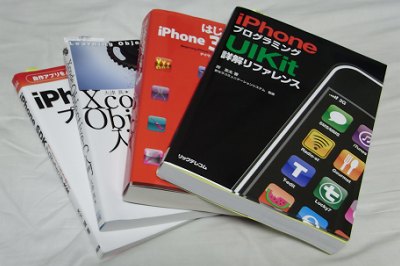
左から私の購入した順番で、
・iPhoneSDKプログラミング大全
一冊で開発環境の構築からObjective-C入門、iPhoneアプリプログラミングまで解説しています。
入門の割には未解説の用語を普通に使ってたりして、解説が少し下手かも。
すでに刷新されたものが出てるようです。知らずにこっちを買ってしまいました。
・XcodeによるObjective-C入門
上の本を読んで、やっぱりObjective-Cを専門に解説した書籍が欲しいな、と購入。
iPhoneプログラミングの解説はほとんどありませんが、Objective-Cの使い方、考え方を理解するには分かりやすい本です。
プログラミング経験の無い人対象に、Cの構文の解説も入っています。
・はじめてのiPhone3プログラミング
入門より一歩踏み込んだ内容を求めて。Objective-Cの解説などは無いです。
ただ、どうも文章が回りくどいというか、もう少しストレートに解説して欲しい。
この本でようやくiPhoneプログラミングがつかめた気がします。
・iPhoneプログラミングUIKit詳細リファレンス
これまでの本では、解説されてる部分しかiPhoneプログラミングで実現できることが分からないので、「出来ること」を調べたいために購入。
画面を設計構築するInterfaceBuilderを用いず、プログラムコードの作成で解説しています。
他の入門書を読んでないと意味不明になりかねませんw
といった感じ。購入順番は正解だったぽい。
合計で結構な値段になってるけど、これが投資、になって、回収できるといいなぁw
投稿者 masaru : 22:05 | コメント (0) | トラックバック
2010年07月30日
信者とか言われて……
お届け物です。

なんか角が潰れてますが中国から運ばれてきたものだとすれば、このくらい綺麗な方でしょう。
開けてみます。

ほら無事。
あ、いや、Mac mini買ってしまいました。
会社を辞めてみたものの、組み込みソフトなんて仕事はこの田舎では絶望的で、少し他のスキルも身につけておくべきかな、と考えました。
今までずっと組み込みソフトだったので、使ってきたのはCと各種アセンブラ。いわゆるオブジェクト指向系の言語に触れたことがありません。
触ってみるのは時間がある今だろうな。というわけです。
さて、オブジェクト指向言語。一番手っ取り早く、需要もあるのはWindowsアプリを作ることが出来るC++でしょう。
でも、自分の興味のあることでなければ何も身につかない、ってのは小学生の頃から分かっていることですw
というわけで、Objective-Cを選んでみました。はい、iPhoneやiPadのアプリを作ることが出来るやつです。
実は、iPadのフォトフレーム系のアプリ、いくつか試したのだけど、どうも自分の希望する動きをしてくれるものが見つからず、なら、自分で作ってみるのもいいかな、なんて思っていたのです。
そんなわけで、WindowsではObjective-C開発が出来ないとのことなので、一番安く済みそうな Mac mini の購入となりました。
ま、ほんとに作れるかどうかはこれからですが。

設置場所の関係で、下から、Atom+IONのWinマシン、Mac mini、外付けHDDの三段重ねになってしまいました。
外付けHDDはバッファローの旧Mac miniもどきのケースですね。惜しいですw
キーボードはWindows用のUSBキーボードを繋いでみましたが、「xxキーを押してくれ」と言われても、それどれ?状態なので、やっぱり純正品が欲しいかな……。
マウスもUSBです。この三段重ね状態なので、電源ボタンが押しづらく、スリープでの運用をと思ってたのですが、マウスが少し動くだけでスリープから復帰してしまうようで、これはちょっと困ってしまいました。どうしたものか。
とりあえず、今日は初期設定だけで終了です。
いやしかし、友達に報告したら、複数人から「これでMac信者だね」って言われたのだけど、なぜ信者になってしまうの?w
投稿者 masaru : 21:24 | コメント (0) | トラックバック
2010年06月14日
ムービー for iPad
毎日見てるアニメ。そのOP/EDはキャプチャして保存しています。
これをiPadで見られたらいいな。
というか、iPhoneでは見られるようにしてるので同じことをしてみようかと。
MPEG2で保存しているOP/EDを AVC(H.264) でエンコードし直します。iPhone用に作ったデータは画面サイズが小さいのでiPad用に作り直しです。
1日かけて200本ほど作ってみました。
早速、ITunesで同期。
プレイリストも作って準備完了。
iPadで見るには、……この「ビデオ」アプリだよな。
うんうん、ちゃんと再生できる。おけおけ。次のムービーに。
……あれ? スキップできない。あ、そうだiPhoneでも同じで、プレイリストからの再生じゃないと、複数ムービーの連続再生は出来ないんだな。
って、「ビデオ」アプリに、プレイリスト選ぶコマンド無いわ。やっぱりiPhoneと一緒で「iPod」アプリを使うのかな。
お、あった、プレイリストが選べる。よし、再生。
……音しか出ませんよ?
iPadは、iPhoneの「iPod」アプリの機能を、音楽再生専用の「iPod」アプリとムービー再生専用の「ビデオ」アプリに分けて分かりやすくしたみたいだけど、その「ビデオ」アプリはプレイリストサポートしていない、って事ですか?
ていうか、iTunesのムービーの同期オプションに、「プレイリストにあるムービーを……」ってあるのに、そのプレイリストが使えないって……。
……おかしいよね?
逆に、iPhoneの方の同期オプションにはそれが無いので、iTunesに登録してある全てのムービーを同期するか、手動で指定したムービーを転送するしかなく、プレイリストが同期用に使えないという。
こっちはムービー再生にプレイリスト使えるのに……。
……おかしいよね?
投稿者 masaru : 23:48 | コメント (0) | トラックバック
2010年06月13日
我慢できずに
お届け物です。

はい。結局我慢できずに買ってしまいました。
まだ退職金も出てないわけで、お金がないので分割払いですが。
iPad Wi-Fi 32GBです。これに、
・表面保護シート
ご多分に漏れず、iPadは画面が暗くなったり消えたときにキモイオヤジが表示される仕様です。そのためノングレアな保護シートを貼ることにしました。
ま、指紋を目だ立たなくしたいってのがほんとの狙いですが^^;
吸着層が柔らかめで、ホコリによる気泡が目立たないというので選んでみました。実際、ホコリの対処をほとんどせずに貼り付けてみたのですが、消えない気泡は1つだけにおさまりました。
・apple純正のケース
薄手のプラスチック(ビニール?)でiPadにピチピチでその薄さを損なわないケース。
ふたの部分を後ろに回して留めると、ソフトウェアキーボードが使いやすい絶妙な角度になる優れもの。

さっそく、セットアップ、同期などを行い、一番興味があったデジタル化したコミックの閲覧を試してみました。
使用したアプリは CloudReaders pdf,cbz,cbr です。iTunesからコミックデータの転送が出来て便利です。
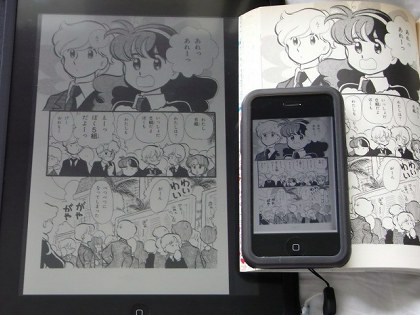
頭では分かってたのですが、1ページ表示だと元のコミックより大きくなることにちょっと感動。
そのほか、twitterクライアントや2chビュア(これはまだiPhone版の流用)などを入れ、ネットアクセスならPCの電源を入れずに行うことが出来るようになりました。
ただ、私のPCのUSBでは、iPadの充電に必要な電力が供給できないようで、充電時と同期時でケーブルをつなぎ替えなければならないのがちょっと面倒です。
あと、iPhoneとiPadを1つのiTunesで管理するとき、それぞれ別なデータを同期させようとすると、少し面倒だったりするのも、今後使い方を調整して行かなきゃならないかなぁ、なんて思っています。
そして、iPadでもお絵描きを試してみたいですね。
投稿者 masaru : 11:20 | コメント (2) | トラックバック
2010年05月25日
コミックのデジタル化
時間に余裕が出来たことで、諦めてた所有コミックのデジタル化を再開してみました。
せっかくなので手順の概要を。
1.コミックの背中を裁断する

パソコンに取り込むために、コミックのページをバラバラにします。
"本"を好きな方にはキツイことですが、私の目的は「本の処分」なので、ごめんなさいとつぶやきながらざっくり行きます。
このとき、切り取る量はギリギリを狙わず、少し多めに裁断した方がいいです。ページに接着剤が少しでも残っていると、スキャナの内部に接着剤がこびりついてめんどくさいことになってしまうので。
2.スキャン

富士通の ScanSnap を使っています。結構古い型ですが。
両面読み取り、カラー・スーパーファインモード、JPEG保存を指定。
このサイズ(A5版)のコミックの場合、取り込まれた画像はだいたい1700x2400dot、1MBくらいになります。取り込みスピードは12枚/分程度でしょうか。
一度にADFにスタック出来るのは、仕様上は50枚とのことですが、紙質によっては枚数が多いとミスフィードを起こしやすくなるようです。
また、ミスフィードを起こしたときにフォローしやすいよう、私は20枚単位でスキャンするようにしています。
ScanSnapには自動的に傾きを修正してくれる機能もありますが、コミックの場合、誤動作する場合も多いので、私は自動修正はoffにしています。
そのため、ADFに乗せるときになるべく傾かないよう注意しています。
3.傾き補正
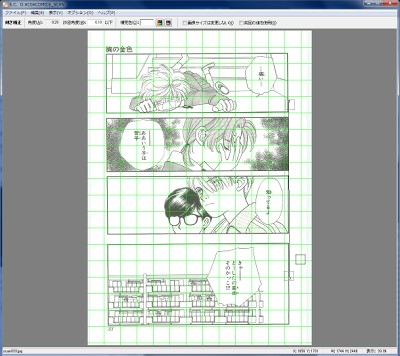
取り込んだ画像は、どうしても傾いてしまうことがあります。私はE.Cを使って傾きを修正しています。
一枚一枚画像を確認、修正するため、この作業がデジタル化で一番時間がかかります。ここの手間のかけ具合で出来上がりの見栄えが違ってきます。
つか、傾きを気にしないなら時間をずっと短縮できるってことでもあるのですが……。
最近の ScanSnap なら、もう少し精度良くスキャンできるのかなぁ?
4.リサイズ・白黒化

藤-Resizer-を使っています。
取り込んだ画像の周囲の無駄な部分の削除(トリミング)、白黒化、リサイズなどを一度に行います。
白黒化には、「赤」を基準にした白黒化方を指定(紙が古くなって変色した影響を受けにくいため)。ゴミを消すために一定以上明るい部分は白に飛ばし、黒も同じようにしています。
また、私は縦1200dotになるようリサイズしています。以前、ディスプレイが1024x768dotだったころ、縦1200もあれば十分だろう、と思ってたのですが、今では1200dotなんてそのまま表示できてしまうという……。もう少し大きくしてもいいのかな?
5.表紙カバーのスキャン

これはフラットベッドなスキャナを使っています。
基本的に、表紙部分と背中で1枚、裏表紙で1枚に分けています。
こんな感じで1冊のデジタル化に約1時間。
上にも書いたように、手を抜けばもっと早くなるのですが、後からがっかりしたくないですから、ねぇ……。
2010年02月03日
19インチワイド
消耗品を買いに地元のパソコン工房に行ってみたら、19インチワイドの液晶モニタが11999円で売ってました。
LGのW1942TQというモデルです。
液晶モニタも安くなったもんだ、と、展示品を見てみると思ったより映りがいい感じ。つい箱を手にしてしまいました。
これまで、サブPCのモニタには14インチの安物液晶を使っていました。安物と言っても、15000円くらいしたのですが……。以前のエントリでラックの上の段に写っているやつです。その後、メタルラック用の液晶モニタアームを使って、ラックの外側に配置しました。
しかし、この安物モニタ、少し斜めから見るだけで色が反転してしまうほどの低品質液晶でした。サスペンド時に電源ランプが点滅するのも気に入りません。
機会があれば別なモニタにしたいな、とは思っていたのです。

右上の白いのがサブPCです。昨年末購入したION PCです。
そして左側の黒枠のモニタが本日購入したW1942TQ。
真ん中の2490WUXiと色味が違っちゃってます。なんかTNパネルらしい色、かな。今後、もう少し調整したいと思います。(この段階で、ブライトネスを0まで下げ、sRGBプリセットからBを少し下げています)
以前のモニタより大きくなってしまったおかげで、PCラックと、左側のラックの間にアームと画面がぴったりはまってしまい、1cmたりとも動かせない状態になっているのも、今後なんとかしたいです^^;
投稿者 masaru : 01:18 | コメント (0) | トラックバック
2009年11月11日
そして余ったSSDは……
そんなこんなでメインPCの方はWin7も無事動いている模様。
SSDのバージョンアップ不具合問題も、現状動いているなら問題なしとのこと。信じていいんですよね?^^;
そしてメインPCからはみ出した旧SSDとOSの使い道を考えてみました。
どうせSSD入れるなら省電力PCにしたいよな。でも現状の鯖PCに使うには容量的に無理だし。サブPCの方はまったく省電力を考えてない構成だし……。
なんて考えている時、少し前に期限が切れるためクレジットカードのポイントを楽天ポイントに変換したことを思い出しました。
見てみるとこれまでたまっていたポイントも含めて3万円近くあるようです。
前から興味のあった Atom + ION なセットでも買ってみるか!
調べてみると安いベアボーンがありました。ユニティのValore ION 330です。
楽天でshopを検索し購入すると、次の日には届いてしまいました。
箱。

小せぇw
まるでマザーボードの箱です。あ、CDは大きさ比較なので添付品ではありません^^;
開けてみると、

おお、かわいい。
以前使ってたちっちゃいPCより、幅(横置きなら高さ)で3cmちょい、奥行きも1cmほど小さいようです。
天板を外すと、

なんかぎっちり感が。
HDD(SSD)を取り付けるためにDVDドライブ(ドライブベイ)を外しました。

あ、排気ファンだけでなく、ヒートシンクにもファンが付いてるんだ。小さいファンなので、もしかすると音が気になりそうだな。
HDDはDVDドライブベイ下のBOX状の部分に取り付けます。もちろん2.5インチ専用。
メモリとHDD(SSD)を取り付け、電源を入れると無事起動。
お、ファンの音は思ったより気になりません。確かに静かな部屋なら聞こえる(高音なので気になる人は気になるかな?)けど、私の部屋では、メインPCのファンの音にかき消されてしまう程度です。
OSも問題なく導入完了。ドライバ類もセットしてセットアップ完了。
早速SealOnlineをダウンロードして、動作を確認してみることにします。
……パッチ多すぎ。運営さん、新しめのインストールファイルを置いてくださいorz
とりあえず1024x768フルスクリーンモードに設定してログイン。
一番きつそうなライムの露店群に突進してみます。
おお、ちょっとマウスカーソルはコマ落ちするけど、普通に歩けて、普通に買い物できる。Atom + 945GCなセットでは、このエリアではまともに動けたもんじゃなかったのに、さすがION、GeForce。
次に無理だろうと思いつつ、ディスプレイ解像度の1920x1200フルスクリーンモード設定でログイン。
……あれ? 体感ではさっきと変わらない重さ。うーん、GeForceの力か?
たしかに今のサブマシンよりは動作が重いけど、これだけ動けばサブマシンと入れ替えてしまっても良さそう。
もうしばらく使ってみて考えよう。
投稿者 masaru : 10:23 | コメント (0) | トラックバック
2009年11月01日
Windows7移行中
Intel SSDの新ファームが出た&アイオーのキャプチャカードはvista版で動作するらしい、というわけで、Windows7への移行作業を行いました。
SSDのファームを早速アップデートし、Windows7を新規インストール。
セットアップは程なく完了し、毎日使ってるアプリから再セットアップ。
とりあえず、ネットしたり、ネトゲしたり、キャプチャする普段の作業はできるようになりました。
あとは、必要になったときに必要なアプリを入れていく、って感じかな。
さて、この段階でWindows7上で動かなかったものリスト。
・CD革命9
セットアップ時のバージョンチェックをクリアしても、仮想ドライブにイメージをセットできないとか、ドライブ名変更したらおかしくなったとか、ヤバげなのですぐにアンインストール。
まぁ、vistaにも対応してない古いものなのでしょうがないんですけど^^; 新しいものの必要性がなかったのでバージョンアップしてなかったんですわ。
って、最新版でもWindows7は来年対応? これ、困る人多いんじゃないか?
・チューチューマウス
掲示板情報で動かないというので未導入です。
必須というわけではないんですけど、便利に使ってたので早期対応してほしいな。
と、これで一段落ついたかな、と思ったら、
更新:インテルX25-M G2 SSD 新ファームで起動不能の報告多数、提供中止
って、おいw
なんか掲示板情報によると、アップデートに成功した人たちでもその後の使用中に壊れたとかいう話もあって、いつ自分も同じ目に遭うかドキドキですよ。
Intelには早く原因・対策を出してほしいです。安心させてください;;
投稿者 masaru : 11:00 | コメント (0) | トラックバック
2009年10月28日
IE8からタブが消えた
ふと気がつくとIE8からタブが消えてる。
新しいタブの作成は出来るのだけど、タブ自身が表示されないので移動が出来ない(ショートカットキーはOK)
原因が分からなく、困ってしまったのでIE8を再インストールして修復。
その後、最近行った原因になりそうな操作を追試して再現成功。
・WindowsXPでデスクトップテーマはWindowsクラシック
・画面のプロパティ→テーマでWindowsXPを選ぶ(OKや適用は押さない)
・プレビューがXPテーマになったのを確認しただけでキャンセルを押す
・もちろんデスクトップは変更されていない
・IE8を立ち上げるとタブが無くなっている
デスクトップテーマを選んで適用すればIE8のタブは戻ってきます。
ていうか、クラシックで使ってる方がめずらしいのかな?^^;
投稿者 masaru : 11:40 | コメント (3) | トラックバック
2009年10月25日
Windows7保留
Windows7と新しいSSD買って早速インストールしてみました。
全く問題なく起動し、しばらくセットアップを続けてから気がついたのだけど、このSSD、まだTrimに対応してなかったんだ……。
調べてみるとWindows7発売の頃に新しいファームウェアが出る予定、ってことらしい。
あと、承知の上でセットアップしてたのだけど、まだキャプチャボードのドライバが出ていない。
私のPC生活では必須だからね^^;
てなわけで、もとのWindowsXPなSSDに戻し、環境が揃うまでWindows7はおあずけ。
投稿者 masaru : 17:52 | コメント (0) | トラックバック
2009年10月03日
クルクルとかいうレベルじゃない
パソコンに入っているハードディスク、その仕様を見ると、回転数が7200RPMとか書いてあります。
1分間に7200回転してると言うことです。
と言うことは、1秒に120回転。
……それってすごくね?
あっという間、の、それこそ「あ」と発声している間に100回転以上もしてるのです。
なにそれ!?
そんなこと出来るの? しちゃっていいの?
みたいなことを仕事中にボーっと考え、実際に見てみることにしました。

ちょうど、「カッコンカッコン」言いだし、引退させたドライブがあります。
これを分解してみます。
写真が多いので、「続きを読む」へ。

外装に使われているネジは、普通のプラスやマイナスではなく、六芒星型(?)のトルクスネジなので、専用の工具を用意しました。
これで蓋部のネジを全て外していきます。ラベルの下のネジも忘れずに。

蓋が外れました。意外とシンプルな作りです。
真っ黒に見えますが、丸いディスク部はピカピカの鏡面状態です。

ハルヒくんのスカートの中が丸見えです。
さて、ここで考えます。
ただ回してみても、おおー回ってるぜ! で、どれだけ速く回ってるのかなんて、目で見ただけじゃよく分からないでしょう。
写真に撮ってみることにします。
高機能なカメラなら、シャッタースピードを自由に決めることが出来ます。
たとえば、シャッタースピード1/1000秒で7200回転のディスクを撮影すれば、0.12回転、約1/10回転状態で撮影できるはずです。
というわけで、ディスク上に目印を付けてみることにします。
最初は目立つチェックシールでも貼ってみようかと思ったのですが、7200回転もするものにそんなものを貼り付けたら、回転バランスがおかしくなって危険なことになるかもしれません。
なので、油性マジックでマークを付けてみることにしました。
せっかくだから、女の子顔のイラストを……。
あれ? まったく描けません。あまりにツルツルすぎて、油性インクすら定着してくれないようです……。

しょうがないので、太い油性マーカーを叩くようにあて、なんとか黒いマークを付けてみました。
女の子を描くつもりが、ホクロになってしまいました。ちょっと残念です^^;
そして、ドライブに電源を繋ぎ、回転スタート。
直接目で見ても全く見えません。当たり前ですが。
まず、シャッタースピードを1/100秒にして撮影。

まったくマークが見えません。
まぁ、計算上、1/100秒の間に1回転以上してるのだからしょうがないでしょう。
次に1/500秒。

おや、うっすらとマークの軌跡が見えます。(緑の枠の中)
続いて1/1000秒。

先ほどより短い軌跡が確認できます。
続いて1/4000秒。

このシャッタースピードだと、ライトで照らしても明るさが足りなかったので、ISO感度を上げています。
軌跡もさらに短く、また、中央のディスクを固定するネジもひとつひとつ確認できるようになってきました。
そして、私のカメラの最大(最小、か?)シャッタースピード1/8000秒。

残念ながら1/8000秒でさえ、静止したように撮影できませんでした。速いっす……。
これらの軌跡の長さからおおざっぱに逆算してみると、やはり7200RPMは嘘じゃないようです。すごいです。
こんなものすごい速度で回転してるものが、身の回りすぐに存在するんですねぇ。
ま、車のエンジンも、ガソリンの爆発で似たような回転数を出せることを考えると、そっちもものすごいんですが……。
投稿者 masaru : 18:06 | コメント (0) | トラックバック
2009年06月09日
メインPC新調
メインで使用しているPC、作ってからもう3年近くになり、そろそろ新しいPC作ってみたいなぁ、なんて思うようになっていました。
いや、性能に不満はないのですが^^;
また、
・なんかPC筐体って無駄にデカくて邪魔
・ずっと2台体制だった光学ドライブ、1台で問題ないよな
・FDDなんて使う機会が無いし
・昔と違ってPCI等のスロットに挿すボードもほとんど無いわ
とか考え、
MicroATXで作ったら、それなりのものが少し安めで作れるんじゃないかな?
とか思っちゃったらもう欲しくなってしまいますw
筐体は、abeeのsmart330Tがデザインも良く、HDD回りのエアフローも優秀そう、と選択。
マザボは、ギガバイトのGA-EG45M-UD2HのUltra Durable 3とか良さそうかな。
CPUは、ちょっと無理をして、Core2Quadの9550s。低消費電力(65W)版。
ビデオカードやHDD、光学ドライブは変更無し。
久しぶりに出かけた秋葉原(なんかメイド喫茶が異常に増えててびっくり)で無事ゲット。

組み立て後、なんの問題もなく起動しました。
OSはWindowsXPを再インストールせずにそのままです。念のためIDEのドライバは削除してから移行しました。
5インチベイの一番上がBlu-rayドライブのLF-PB371JD。
ベゼルをおまけでもらったのですが、イマイチ立て付けが悪く、ぴったり閉じてくれません。そのうち調べて直してみようと思います。
2番目は空きで、3番目が3.5 S-ATA HDD用のリムーバブルベイ。トレイ無しでドライブをそのまま差し込むタイプ。
3.5インチベイは、真ん中くらいに500GBの3.5 S-ATA HDD。データドライブです。
下の2.5インチベイにはOSが入ったSSDをセットしています。
このマザボの拡張スロットは上から、PCIe×1, PCIe×16, PCI, PCIの4スロットで、PCIe×16にビデオボード(GeForce9600GT)、一番下のPCIにキャプチャボードを挿しました。
しばらく使ってから、PCの場所を少し移動しようとすると、筐体の底が妙に熱い。え? なぜ底が?
筐体を開けて確認してみると、ビデオボードが触れないほど熱を持っていて、キャプチャボードも連られて熱々です。

こんな感じでビデオボード(のファン)とキャプチャボードの間が狭く、ファンが空気を吸い込みづらく、排気も抜ける余裕がない、ってことでビデオカードより下部に熱が籠もってしまったようでした。
ああ、MicroATXはこういう苦労があるのか……orz
とりあえず、ビデオボードのファンの位置のスロットカバーを外し、3.5 HDDの位置を一段上げ(写真は移動した後です。最初はマザボのメイン電源ケーブルをよけるため一段下に取り付けてました)て、熱気の移動経路を確保してみました。
その後は許容範囲かな、と思われる状態まで来ましたが、うーん、それでもキャプチャボードの寿命が縮まりそうだなぁ……。
あ、あとこの筐体について。
遮音シートの効果が絶大のようで、すごい静音PCになりました。
前面の吸気ファンはありませんが、前面下部の空気取り込み口に手を当てると十分に吸い込みがあるので安心です。
これで3.5、2.5インチベイが取り外し式だったら便利だったのに!
このPCも長く使っていける1台になったかな。
投稿者 masaru : 23:55 | コメント (0) | トラックバック
2009年03月18日
WindowsHomeServer使用開始
うちには24h稼働のサーバーPCがありまして、OSはWindows2000、家の外とのデータのやりとりはftp、家の中ではファイル共有、という使い方をしています。
また、せっかく24h起動なのだからと、ゲームSealOnlineで露店や釣り、ペット育てなど放置状態で良い作業もこのPCを利用しています。
WindowsHomeServer(以下WHS)には前から興味があったのですが、SealOnlineが動く保証がない、ってことで導入には至っていませんでした。
しかし、WHSの機能を見てると、特にバックアップとか便利そう。あと、XP用のドライバなどのインストールでゲームも動かせるらしい、と聞いて、試しに導入してみることにしました。
新しいHDDに繋ぎ直し、WHSセットアップDVDから起動。
画面の指示に従って1時間ちょいでログイン画面まで来ました。
デバイスマネージャーで見てみると、かなりのデバイスに!マークが付いてます。とりあえずマザボに付いてるドライバCDを入れると、VGA以外の!マークは消えました。
というか、VGAのドライバが入らない。直接セットアッププログラムを起動しても「サポート外のOSです」って、ああ、これではSealOnlineが動かせない……。
念のため、Intelから最新版のXP用ドライバをダウンロードし、インストールしてみると、今度は問題なく完了。助かった!
忘れずに、画面のプロパティ、詳細設定からハードウェアアクセラレータ設定も最大に変更。
また、アカウントや共有フォルダの設定、ftpサービスの追加などを行い、サーバーとしての動作は確認。
いよいよSealOnline起動テストへ。
DirectXをインストール後、SealOnlineセットアップ。そして起動。
……おお、動いた! これで問題なくWHSを使用していける。
さらに、リモートアクセスの設定も行い、マイクロソフトから名前ももらって、インターネット側からのアクセスの準備も完了。
今、会社からこっそりアクセスして動作確認。
ふぅ。
バックアップ機能のテストはまだだけど(最初は時間がかかりそうなので)、このまま問題なく使っていけたらいいなぁ。
投稿者 masaru : 11:42 | コメント (0) | トラックバック
2009年03月08日
カラカラ言わないとなんか寂しくて
私のメインPCのHDDは、Windowsが入っているCドライブ250GB、データ用のDドライブ500GBを使用していました。
データ用はキャプチャ作業などをしていることもあり、結構な容量を使用してるのですが、Cドライブは40GBそこそこしか使用していませんでした。
ではなぜ250GBかというと、購入時に一番コストパフォーマンスが良かったから、ってだけなんです^^;
そんなこんなで、最近SSDというドライブが話題になっています。
HDDの様に接続できるのに、HDDとは違ってフラッシュメモリにデータを保存するおもしろいヤツです。
メリットは、物理的に動作する部分がないので速い。また、壊れにくい。電気も食わない。など。
デメリットは、やたら値段が高い。かな。
そんな値段の張るSSDも、ようやく頑張れば買える値段になってきました。
ただ、色々調べてみると、3.5インチHDDと置き換えるには、高速仕様のものが望ましく、やはりちょっと高いものになってしまう模様。
でもまぁ、欲しくなってしまったものはしょうがないわけでw、

買ってみました。
最近、内部でRAID0を行っている高速なSSDも出てきましたが、最初なので鉄板と言われてるIntelのX-25Mを選んでみました。160GBはとても買えないので80GBの方。
さっき書いた様にもともと40GBくらいしか使用してなかったので、ドライブデータコピーも簡単に済み、なんの苦労もなく置き換えが終了しました。
……うあ、ホントに速ぇ。
ベンチマークプログラムで3倍、体感1.5倍って感じかな?
いやそれより、当然だけど、音が全くしない。分かってはいたけど結構な衝撃。
これまでは、HDDがカラカラ言ってるときは、無意識に作業待ち時間としていたようです。
無音になってすごい違和感が!
投稿者 masaru : 22:40 | コメント (0) | トラックバック
2009年01月08日
工作のじかん・布張り
マウスを買い換えました。
MicrosoftのExplorer Mouseです。青色LED使った通称青虎。
これまでの光学マウスやレーザーマウスは、マウスパッドをひかないと私の机ではまるで動作しませんでした。この青虎マウスは普通に動きます。すごい。
あ、机はニス塗りというか樹脂コーティングされた木の板です。コーティングのピカピカ具合が光学マウスには向かないのでしょう。
さて、そのあたりは感動したのですが、失敗だったと思う点もあります。
マウス自身もツルツルピカピカの表面処理になってしまいました。
私、こういうのダメなんです。手が汗かきなので、すぐヌルヌルしちゃって気持ち悪い。特にマウスを移動させるときに力が入る親指部分。
以前のマウスのようにいわゆる梨地処理だったら良かったのに……。
で、考えました。親指が当たる部分に何か貼り付けてみようか、と。
身の回りを見回し、見つけたのがゴムスポンジ。小物の底に貼り付けて滑り止め脚にするヤツ。
貼り付けてみると、結構良い。指が吸い付くようでマウスの握りも楽になる。
……でも指がゴム臭くorz
こりゃダメだと剥がして、次のものを検討。
マジックテープセットを見つけました。この柔らかい方なんていいんじゃない?
貼り付けてみると、ふさっとした感じが……。ダメだ、ふさっとした厚みが指の動きを少し吸収してしまい、マウスを動かすのに違和感がある。
うー、剥がしてしまおう。
……って、あれ? 剥がれない。
そりゃそうだよな、マジックテープ自身の貼り付く力より強くなきゃダメなんだものな。強力な接着剤だよなorz
めちゃ苦労して剥がし、残った粘着剤も指を痛めながら綺麗に……。
あー、どうすりゃいいんだ? うぅ、布でも貼ってみればいいのかな? 汚れが目立たない色の濃いヤツとか……、と、また身の回りを見渡す。
目にとまったのが、破れてきたので使わなくなって引き出しに入れっぱなしにしていた、ジェル入りアームレスト。キーボードの前に置いて手首を乗せるヤツね。
その布部分を取って、裏に両面テープを貼り、マウスの形に合わせハサミでチョキチョキ。貼り付けてみました。

お、これもいい感じだ!
手触りもいいし、においもしないw
そういえば、このアームレスト、買った頃どこかのサイトで「スクール水着みたいな布地」って言われてたな。
てことは、このマウスはスクール水着みたいな手触り!?
……馬鹿でごめんなさい。
投稿者 masaru : 23:06 | コメント (0) | トラックバック
2009年01月04日
工作のじかん・穴あけ
前に紹介した私のサブPCは、メーカーサイトの紹介をよく見ると分かるのですが、取り付けたHDDのエアフローが良くありません。
HDDを取り付けることが出来るのは、5インチベイ(光学ドライブ)の下のシャドウベイ、FDDやメモリカードリーダーを取り付ける3.5インチベイ、その下の3.5インチシャドウベイ、の3カ所です。
5インチベイの下に付けるのが基本設計のようですが、ここ、まるでエアフローが望めない。
じゃ、サイドの吸気口に期待してFDDベイの下に付けてみよう。……ありゃ、マザボ(のコネクタ部分)とぶつかって取り付けられないや。うーん、確かにこのマザボ、M-ATXでは大きめ(正方形)だからしょうがないか……。
じゃ、残りはFDDベイだけか……、と正面パネルの蓋は開けずに、FDDベイにHDDを取り付けて使ってました。
でも最近、ちょっとメモリカードリーダーを取り付けてみたいと思い始めました。
つまり、そのHDDを5インチベイの下に移動しなければならなわけです。
なので、思い切って筐体の底に穴をあけてみました。

電動ドリルでガリガリと。
この筐体のエアフローは、筐体上部の大きな吸気口→内部→排気FANという流れになるので、この穴だけでは、まぁ、あまり期待できないのですが……。無いよりはマシ、ってことで。
投稿者 masaru : 23:31 | コメント (0) | トラックバック
2008年12月28日
居間PC買い換え
居間にある家族用のPCで年賀状を印刷してると、HDDがカッキンカッキン言い始め、ヤバイなと思ってるうちにブルーバック画面。
再起動後、とりあえず作業終了までは保ってくれたけど、念のためにバックアップを始めると、その途中でまた固まる始末。こりゃもうダメですわ……。
このPC、セレロン2GHz + メモリ256MBで、家族からは「なんか遅いよ」と言われてしまう貧弱マシン。
その上、HDDは上記現象。DVDドライブは何回か頑張らないとトレイが出てこない。フロッピーはほとんど読み込めなくなってる。と、ほんと満身創痍というか……。
なので、部品交換するくらいなら最近安く売ってる「ネットトップ」と言われてるPCを買ってみようか、と考えました。Atomです。どんなものか試してみたいです。少なくとも今の居間PCより速い気がする!
EeeBOXやLM-M100Sが実売¥39800程度のようです。WindowsXP付きでこの値段は安い。
OS付きじゃ自作では無理な値段だよな、と思いつつもPCショップのwebサイトを回ってみると、R11S2MI-BAというベアボーンを見つけました。この手のマシンでは珍しく、3.5インチHDD、5インチ光学ドライブを搭載できます。
これは意外と安く作れるんじゃないか、と、必要な部品をショップのwebサイトで集めてみます。
・ベアボーン:R11S2MI-BA …… 約14000円
・メモリ:DDR2 1GB …… 約2000円
・HDD:160GB …… 約4500円
・光学ドライブ:DVD-RW …… 約3500円
計:約24000円
これは安い!
ならOEM版のWindowsXP HOMEも買って見よう。
・Windows XP Home Edition SP3 …… 約12000円
OS高ぇ。全体の1/3がOSの値段だw
そんなこんなで届いたマシンを組み立て、XPもセットアップしました。

古い居間PCのソフト環境も移行し、置き換えも終了。
家族も「安いのに速いね」と言ってくれてます。
これはいい買い物だったかも!
PCの組み立てや感想は、「続きを読む」以下へ。
そんなわけで、組み立てを振り返ってみます。

天板、フロントパネル、ドライブベイを外したところです。
右上に写っているのがドライブベイ。カードリーダーは最初から組み込みです。
近寄ってみると、

大型ファンでマザーボード全体を冷やし、電源ファンで排気する仕組みですね。
かなり静かです。

HDDを筐体に取り付け、DVDドライブをドライブベイにセットしました。
HDDは逆さまに取り付けます。
ドライブベイはこのまま手前に倒し、HDDにかぶせるように取り付けることになります。
メイン電源ケーブルが、HDDの基板とドライブベイに挟まれる形になってしまうのが気になります。
HDD回りは空気の流れも悪そうです。

ドライブベイを固定しました。
メモリの高さがぎりぎりです。
ちなみにドライブベイの3.5インチ側はメモリカードスロット専用です。
フロッピードライブを付けたら、写真手前の電源にぶつかってしまうようですね。
また、この状態で電源コネクタが1つも余りません。
なんて割り切った作り!(まぁ、これ以上拡張のしようがないって言えばその通りなんだけど)
投稿者 masaru : 19:39 | コメント (0) | トラックバック
2008年10月12日
PCでもBlu-ray
便利に使っている TMPGEnc DVD Author 2.0、3.0にアップデートしようかな、でももう少しで次のバージョンアップ製品出そうだな、なんて思ってたら、やはり、TMPGEnc Authoring Works 4が発表になりました。今度はBlu-rayディスクの作成も出来るそうです。
Blu-rayの高画質、というよりは、その大容量で複数枚のDVDをまとめられたら便利だな? そういうことも出来るのかな? とか興味が出てきました。
そこで、PC用のBDドライブを検討、購入です。

PanasonicのLF-PB371JD。箱の写真とか、webの写真とか、ホワイトもしくはライトグレーベゼルみたいだ、と思ったのですが……。

私のピュアホワイトのPC筐体に入れると、思いっきりグレーです……orz。
まぁ、見た目は我慢すればいい。Blu-rayドライブとして使えればいい。
TMPGEnc~4はまだ発売されてないので、まずは添付ソフトでBlu-rayソフトの再生をチェック!
……映りません。
チェックツールで確認してみると、
> グラフィックカード : NVIDIA GeForce 7600 GT …… ○
> ビデオ接続タイプ : デジタル(HDCP非対応) …… ×
ええっ、このモニタHDCP対応のはずだよ? なぜ?
ネットで情報を集めてみると、GeForce7600GTは、一部にHDCP非対応の物があるらしい。そしてその一部の物が私の物らしいorz
しょうがないので、ビデオカードも買ってきました。

田舎ゆえ、あまり選択肢のない中から、LEADTEK WinFast PX9600GT ZL。
おっけ、さすがBlu-ray、めちゃ綺麗だぜ。
そして夜、いつものようにキャプ作業を始めようとすると、キャプチャソフトがエラーを吐いてキャプチャできません。えー?
またネットで情報を集めると、IOのキャプチャソフトと、PowerDVDとの相性が悪いとか。
PowerDVD、BDドライブに添付されてたのを疑いもなくインストールしちゃったよ;;
しかし、ネット情報の対処方法では解決せず。ウチの現象がそれとは少し違うようだ……。
結局、インストールした添付アプリのアンインストール、ビデオドライバの更新などではダメで、キャプチャソフト・ドライバの削除、再インストールで復活しました。よかった……。
問題は、またBDドライブ添付ソフトを入れたら再現するのでは? という怖さ。
PowerDVD、これが怪しそうなのと、起動時に出てくるオバサンの顔が怖いのでw、使い慣れてるWinDVDの新しいバージョンを買ってみました。
いつの間にか販売メーカー変わってるし……。
Blu-rayライティングソフトも添付の物はやめて、これも使い慣れてるB's Recorderの新しいバージョンを買ってみました。
これも販売メーカーが……。
今のところ、キャプチャソフトも問題なく動いています。
……が、あれ、なんか妙にお金を使ってしまった気がしますよ?
投稿者 masaru : 15:44 | コメント (1) | トラックバック
2008年05月24日
パソコンラック作り
先日導入した24インチワイドディスプレイ。
設置してみると、その大きさ故、目との距離が近くなって、ちょっと疲れる感じ。と前回書きました。
また、実はお気に入りのスピーカーを置く場所も無くなっていて、どうしたものか。とも考えてました。
で、パソコンラックを何とかしてみようかと計画。
画面と顔(目)の近さは、キーボードを置く部分を分離して、距離を取れるようにしてみよう。
スピーカーの置き場所は、あと10cm幅の広いラックならOK。
で、いろいろラック関係を調べたのですが適当なのが見つからず、それなら形に自由のきくエレクターで作ることに決定。
ディスプレイを乗せるラックは、サブPCも乗せたいので、幅75cm、奥行き45cmの棚がよさそう。高さは160cmくらいかな。
キーボードを乗せるラックは、幅は同じく75cm、奥行きは頬杖する事も出来るように余裕のある35cm
のもので、木目調の物にしよう。
ホームセンターで買うと、車まで運ぶのが大変そうなので、通販を利用。
本日、佐川のおっちゃんがぜえぜえ言いながら持ってきました。申し訳ない(^^;
早速組み上げ。

奥側がパソコンラック。棚は4段で、上から、
・書類箱など
・サブPC+小型ディスプレイ
・24インチワイドディスプレイ+スピーカー
・プリンタと電源タップ
てな感じで収納しています。
また、ディスプレイの棚の下側には、スライド式の棚をセットしてみました。
手前がキーボード用のラックで、あ、ラックというよりはワゴンかな。キャスター付きで移動しやすくしています。
右下に見えてるのがメインPC。棚には乗せていません。
スライド式の棚には、

サブPC用のキーボード・マウスを置いています。使うときだけ、このように引っ張り出す、と。
2段目と3段目、および、スライド棚には、小物が落ちないようアクリルの板をひいています。
棚と合わせると、1段5000円近い値段に……。
サイズや構成にこだわらなければ、似たようなラックがホームセンターで1万円そこそこで買えるのに……。
いや、やっぱ、男ならこだわりを!
……と言っていられるのはお金持ちだけだよなぁ。ちょっと失敗だったかなぁorz
投稿者 masaru : 22:17 | コメント (2) | トラックバック
2008年05月18日
すごく…大きいです(2490WUXi購入)
最近17インチのディスプレイでは、なんとなく作業領域が不足してきて、ワイド液晶のものが欲しいな、と思っていました。
「目に優しい」を第一条件にネットで調べ候補にあがったのが、
1. シャープLC-22P1
目への優しさはピカイチみたいなのだけど、22インチワイドは、今の17インチと画面の高さがほとんど変わらない……。
2. NEC LCD2490WUXi
画質も評判がいいけど、値段と奥行きが大きいことが心配。
3. 三菱MDT242WG
なんでも付いていてコストパフォーマンスはいいけど、この中では目への優しさはイマイチ。
かなり悩んだのですが、2のLCD2490WUXiが安く売っているお店を見つけ、「購入する」ボタンを押してしまいました。
次の日には届き……、

デカイ、デカイですよ、箱が!!(上に17インチ液晶の箱を乗せてみました)
廊下で開梱作業が出来ませんw
設置してみると、やはり奥行きがあり、机にのせると、これまでのディスプレイよりずいぶん手前にきてしまいます。
画面の大きさと合わせて、机に頬杖したりすると全体が見渡せなくなりました……。
そして、画面が明るい!
ブライトネス(バックライトの明るさ)を最小にしてもまだ眩しい。
拡張メニューの方に、画面全体の明るさを1/2,1/4にする、って機能があったので、それをONにして満足できる明るさになりました。
でも、この機能、ONにしてもOSD自体の明るさは変わらないんです。つまり、バックライトの調整ではなく、表示データを暗くするって手段みたい。
画質に影響は無いのかなぁ……?
肝心の目への優しさ、ですが、期待していたよりはギラギラが残っている感じ。
今まで使っていたEIZO S1731より気持ち良くなっている程度かな?
ただ、画面の均一感、と言うのでしょうか、色ムラが無いのか、視野角による色変化が無いのか、画面全体が一枚の絵に見えるような気持ちよさがあります。
しかし、目ら画面までが近くなって今までより疲れる気が……。
大きな机は部屋に入らないし、いい機会だから姿勢を良くする努力をしてみようか……。
2008年04月06日
臨時収入の行方
先日の臨時収入(?)ですが、家の24h稼働のサーバーPCを変更することにしてみました。
これまで使っていたサーバーは、PentiumDの時代に、低価格でSealOnlineも動く、という条件で作りました。915GのマザボにCeleronDの組み合わせでした。
ただ、CeleronDですから、一番安い(遅い)物とはいえ、意外と消費電力が高いのです。
さらにディスプレイの接続の関係で、せっかくオンボードVGAがあるのにビデオカードを追加しDVI接続をしており、また無駄に消費電力プラスでした。
それで、TDP比較でほぼ1/2のCeleron420と、DVI出力をオンボードで持つマザボの組み合わせを条件に、通販サイトをチェックしてみました。
すると、いわゆるベアボーンですが、ShuttleのSG31G2が良さそうです。
Celeron420、メモリ1GB×2、DVD-RWをセットでちょうど4万円でした。(HDDは旧PCのものをそのまま使います)
注文後二日で届き、組み立て。無事起動。

セットアップをしながら、「おー、静かなPCだな」と感動。
よく見るとFANが回ってません。静かなわけだ。
ていうか、温度低いと回らないタイプかな?
……あ、FANのケーブル繋いだ記憶がない(苦笑)
きちんとFANを繋いで確認。あ、それでも静かだ。これは良い。
ていうか、FAN無しでしばらく動かしてたのね(^^;
PentiumDの時はあっけなくシャットダウンしたのに、すごいぞCeleron420。
それから、今回、クレバリーでの購入だったのですが、「クレバリーEショップリニュアール記念」とかで、こんなものをもらってしまいました。

intelマーク入り工具セット。
なんかすごく得した気分。ヤマダクマ君、ありがとー!
投稿者 masaru : 18:20 | コメント (0) | トラックバック
2007年09月09日
余り物を有効利用
自分のPCを少しずつアップグレードしていると、入れ替えた部品が余ってきます。
その部品を見ながら考えます。
これ、もったいないよなー。……よし、1台組み立てよう。
そんなこんなでケースとマザボ・CPUを新規購入。
マザボは、GIGABYTE GA-G33M-DS2R。
よく利用する通販ショップで、945以上のチップセットで一番安いのを選んだらこれに。
CPUはCore2Duo E4400。一番安いCore2Duo。
筐体は、SOLDAM STAJA RHAPSODY。
新しいPCはAVラックにでも入れてみようかな、と思い、AV製品と並べても違和感のない筐体を選んでみました。
この筐体、下半分がミラー処理されてます。

こんな感じ。
組み立てると、マザボ(各種コネクタ)とドライブがぶつかったりして苦労しましたが、ま、なんとか完成。小さめの筐体だとしょうがないかな……。
OSのセットアップも終了し、早速Seal Onlineをインストール。
プレイしてみると、チップセット内蔵VGAだというのにサクサク動きます。最近の内蔵ものはスゲー。
と、余り物の有効利用のお話でした。
筐体やマザボとかを買って、結局5万円くらい支払ってたりするわけですが、余り物の有効利用です。エコです。無駄遣いではありません……。
投稿者 masaru : 20:12 | コメント (2) | トラックバック
2007年04月30日
プリンタ買い換え
今までEPSONのプリンタPM-920CとスキャナGT-7000WINUの組み合わせで使ってました。
不満はそれほど無かったのだけど、父親用のプリンタを検討、購入した時に、あー、自分のも複合機にしてしまえば、ケーブルや設置場所など減らすことが出来るなぁ、なんて考えてしまい、買い換え決意。

CANONのPIXUS MP960です。
最初は、スキャナのフタがあるため、GT-7000が置いてあったPCラックの最上段に置いてみました。
すると、印刷中、揺れる揺れる。ラックが分解するんじゃないかと思うくらい(^^;
で、PM-920が置いてあったラック最下段に置いてみました。
上の写真のように、コントロールパネルさえ開ききらない状態です。スキャナのフタなど、少し開けて紙を差し込むのが精一杯……orz
ま、電源入れることは出来るから、しばらくはこれで使っていきましょう。
スキャンを繰り返したり、インク交換するようなときはラックから下ろして使う、ということで。
あ、画質についてはPM-920Cで私の要求は満足していたので問題ないです。てか、比較するつもりもないですな。
投稿者 masaru : 13:22 | コメント (0) | トラックバック
2006年11月19日
キューブ型PC(今日のお届け物)
私の家には24h稼働のサーバPCがあります。
PentiumM仕様の小さなマシンです。旧雑記帳ページの05/03/12にレポートしているヤツです。
その雑記帳でも報告したように、小さいが故に熱がこもります。背面FANを付けてずいぶん改善したのですが、マシンに負荷をかけた状態ではやはりホカホカです。
そんな中、シールオンラインで遊ぶ上で、ずっと接続したままにしておきたいイベントが始まりました。
せっかく24h稼働のマシンがあるのだから、これを使わない手はありません。が、熱が気になります。
……えーい、新しいマシンに置き換えちゃえ!
というわけで、

ちょうどツクモで紹介しているので、仕様の方はそちらで。
CPUとDVD-Rドライブは、ショップで一番安いものを選びました。
メモリは一番安いものを避けつつ、512MB*2を用意。
HDDはメインマシンのバックアップ用ドライブに使っていたものを使用。
そんな感じで、4万円ほどの出費です。
このキューブPCは、BTXとやらの仕様で、上のツクモの記事のように、前面→CPU→電源→排気、という一直線の空気の流れを作り出しています。
しかし、HDD取り付け位置が上部にあるため、その周りは熱がこもってしまうようです。
それで、HDDとケースのガワの部分に挟み込み、HDDの熱をケースに逃がすための板が付いていました。

真ん中の長方形のものです。(厚手のアルミの板を熱伝導シートで挟んであるようです)
おもしろいアイデアですね。(苦し紛れかもしれないけど(^^;)
投稿者 masaru : 23:39 | コメント (0) | トラックバック
2006年09月10日
こりゃ静かな
1週間ほど前に私のPCのマザボとCPUを交換してみました。
今話題のCore2Duoです。
ほんとはE6700が欲しかったのだけど、予算の関係でE6600。
マザボはGIGABYTEのGA-965P-DQ6です。

で、今の中身はこんな感じ。
起動して一番驚いたのが、その静かさ。
PentiumDの時は、その爆音に驚いてCPU FANの交換までしたのだけど、今回は比べたらもう無音と言っていいくらい……。
ただ、FANの枠が少ないせいか、周りのコードを巻き込みやすい感じ。
さきほど、自分のコードを巻き込んで止まりました(^^;
#それでもその後数分、CPU温度がそれほど上がらなかったのにも驚きました。
あと、IDEのコネクタが一番下になってるので、DVDドライブまで届かず、次の日にケーブルを買いに行くことになってしまったのは予定外orz
投稿者 masaru : 20:46 | コメント (0) | トラックバック
2005年09月16日
無駄づかいだって分かってはいるんだけどね
そんなこんなで、ようやく新しいPCを組み立て上げ、Winの再セットアップ、最低限必要のアプリのインストールまでたどり着きました。
アプリの方は、これから必要に応じて順次インストールして行くことになるでしょう。
今回、光学ドライブやFDDを除いてほとんどのパーツが入れ替えとなりました。電源すら買い換えになっています。
以前と一斉に規格が変わっていて、少しずつ入れ替えていく、ってことが出来なかったんです。
しかし、
<旧PC>
・CPU:Pentium4 3GHz(Socket478)
・VGA:GeForce6600GT(AGP)
・メモリ:DDR 512MB*2
<新PC>
・CPU:PentiumD 3GHz(LGA775)
・VGA:GeForce6600GT(PCI Express)
・メモリ:DDR2 512MB*2
と、数字だけ見るとまるで変わってません。
なのに、互いに互換性は全くなく、一度に取り替えることになります。
HDDは60GB+120GB(ATA)から160GB+160GB(SATA)に容量も増えてますが、これはわざわざ少ない容量のHDDを買う意味がないだけで(^^;
で、しばらく使ってみると、大問題が。
……なんですか、このバカ五月蠅いCPUファンは?
リテールですよ、純正品。
こんな掃除機並みの音を出すものを、一般家庭用PC向けに販売してるインテルって……。
マジで頭が痛くなってくるような音なので、ファンを交換する事にしました。
掲示板や雑誌の特集を見て、「刀」をチョイス。

筐体の排気ファンや、電源ファンより大きいファンが付いており(リテールもでかいんだけどね)、かなり静かで、PCを立ち上げたまま寝ることも出来るレベルです。
冷却性能も、各種ベンチマークを動かしてテストしましたが、全く問題ないです。
インテルも最初からこのくらいのファンを付けておいてくれれば……。
実は、最初取り付けた時、CPU温度を見てみると、80℃を越えてしまっており、驚きました。
グリスの塗りそこないかと思って取り外してみたけど、綺麗に伸びてるし……。
おかしいな、と、ヒートシンクの方を見ると、
……保護シートが付いたままでした。
たまに聞く失敗ですが、まさか自分でやるとは……orz
投稿者 masaru : 10:55 | コメント (0) | トラックバック
2005年06月12日
R4
新しいノートPCを購入しました。
今までLet'sNote CF-A3という、B5ファイルサイズのノートPCを使っていたのですが、USBが1.1のみでHDDなどを繋ぐには力不足。また、性能的に3Dのゲームはまず動かない。という2点が不満でした。
そんな折、SealOnlineで一晩中loginしておく必要が出てきて、それを部屋のデスクトップPCで行うと、五月蠅いわ、暑いわで、この際だからノートPCを新調してしまおうかと。
で、購入したのは同じLet'sNoteのCF-R4。
今度は「ファイル」が取れたB5サイズノートです。(実際はB5より少し小さい)

重ねてみましたw
空き缶は飲み散らかしたゴミではありません。大きさ比較です(^^;
キーボードの上の500円玉も同じ。
A3の方は、かなり余裕があるキーピッチです。
が、R4は、小型キーボードによくある、端のキーが小さいキーボードです。

その小さいキーの中でも、このTABキーの小ささは、結構厳しいです。
TABキーって意外と多くタイプするんですよね……。
R4をカードで買った翌週、給与の15%カットが告げられました……orz

